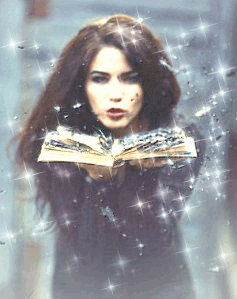-
Par Domie la Goyave le 22 Octobre 2016 à 18:32
New Year Day 2017
Merci mes Tubeuses pour votre aide
Ne pas oublier d’enregistrer votre travail
Souvent en pspimage afin de ne rien perdre
Matériel ci-dessous
http://www.4shared.com/rar/eEHlrz2Iba/Nouvel_an_2017.html
Traduction en Allemand d’Inge-Lore ci-dessous
https://sites.google.com/site/ingelorestutoriale8/domie-1/9-new-year-day-2017
Filtre Utilisé
- Alien Skin - Nature
Mettre vos étoiles en image dans Pinceau
- Ouvrir pinceau
- Et ensuite créer une pointe de pinceau à partir d’une sélection
- Vous Enregistrez l’image du pinceau
Ouvrir un raster transparent 1000x650
Couleurs

Bleu #788ea3
Blanc #ffffff

Faire le dégradé linéaire bleu en haut blanc
Indiqué dans le tableau ci-dessous
1
- Peindre le dégradé dans la transparent
2
- Poser le mist Guismo Misted 25-11-2014 à gauche
- Opacité 48 – normal
3
Poser le mist Grisi Misted Land 345
Glisser légèrement vers le bas
- opacité 81 – normal
4
- Calques – fusionner
- Alien Skin - Nature - Snow Drift – Factory défault
par défaut

5
- Calques – Nouveau Calque
- Peindre de la couleur bleu
- Sélection – Sélectionner tout
- Sélection – Modifier – contracter de 30 pixels
- Suppr avec le clavier
- Désélectionner
- Image - Flou – Flou Gaussien : 30
6
Alien Skin – Nature – Snow Drift – Dusting very Heavy
par défaut
7
- Poser le texte « Gribouillage »
(Personnellement je n’en ai pris qu’une partie)
sur le village de Guismo
8
- Tube Homme Min@ Uomo1 5-10-14 à 400 pixels de haut
Le poser à droite en bas du tag
Effets – effets 3D - Ombre portée 7/4/40/25
9
- le tube Nikita Dame au Chapeau Bleu 600 Pixels de chaut
- Poser au centre un peu plus bas
- Ombre portée qui est déjà enregistrée
Cadre
1 Pixel de bleu #0101b74
40 Pixels de blanc # ffffff
- Poser le Cluster RRD à 400 pixels de large
En image renversée légèrement en biais
Avec la même ombre enregistrée
Ensuite au dessus de la même façon année « 2017 »
Soit celle que je donne, soit vous en créez une
ou un tube que vous auriez
Poser Les étoiles que vous avez enregistrer dans
Pinceau soit couleur du chapeau ou #0101b74
La grande étoile sera mise en bleu à 200 Pixels
Et la petite étoile ne rien changer
Et la poser plusieurs fois dans la partie blanche
- 1 pixel de Bordure bleu #0101b74
Fin de votre travail
Signer et enregistrer en JPEG
Merci à Inge-Lore qui continue avec grande gentillesse à traduire mes tutoriels en allemand
 4 commentaires
4 commentaires
-
Par Domie la Goyave le 13 Octobre 2016 à 21:57
Halloween
autre variante
http://domie-la-goyave-tutoriels-psp.eklablog.com/-a127102686
Merci à mon amie MIMI, gros bisous
Autre Version que j'ai faite !
Merci à Annie (P) pour sa version originale d' Halloween, bisous
 votre commentaire
votre commentaire
-
Par Domie la Goyave le 7 Octobre 2016 à 21:18
Halloween
* Ne pas oublier d’enregistrer votre travail au fur et à mesure du montage
Merci mes Tubeuses sans qui nous n’existerions pas !
Version allemande D'inge-Lore
https://sites.google.com/site/ingelorestutoriale8/domie-1/6-halloween
Matériel ci dessous
http://www.4shared.com/rar/SFT9D2n3ce/Matriel_Halloween_by_Domie.html
Les couleurs

Marron #311b06
Jaune #ec7c6a
- Ouvrir un Raster de 1000x650
1
- Sélection – Sélectionner tout
- Poser le Background JHanna 542
2
- Calques – Dupliquer
- Réglage – Flou – Flou gaussien – 50
3
- Calques - Charger un masque à partir du disque
- Masque sorcière – *cocher inverser*
- Calques - Supprimer
- Calques - Fusionner les calques
- Effets – Effet 3D – Ombre portée 0/0/50/20
- Mode - Opacité 100 – Recouvrement
4
- Revenir sur le Background JHanna (raster1)
- Shift + Outil sélection
- Faire 3 sélections dans les rectangles du Background
- Calques – Nouveau calque Raster
- Poser le Mist Karine Dreams du nom « Misted Halloween 3030 octobre 2015 »
- Calques – Nouveau calque reposer le Mist Karine Dream
- DESELTIONNER
- Calques - Fusionner calque avec celui du dessous
5
- Repartir en haut de votre travail
- Calques – Nouveau calque
- Remplir de la couleur Jaune #ec7c6a
Calques – Charger le masque
Narah Mask 0295 (décocher inverser)
- Calques – Supprimer
- Calques - Fusionner
- Effets – Distorsion – Distorsion de l’Objectif
50 – Concave
100 – 100
Transparent

- Puis descendre un peu en bas l’objet (voir tag)
- Mode - Opacité 100 – Recouvrement
6
- Calques – Nouveau calque
Peindre en Marron #311b06
- Calques – Charger un calque (ne pas cocher inverser)
- Masque Nikita
- Calques – Supprimer
- Calques – Fusionner
- Effets – Filtre personnalisé – Emboss 3
Les tubes :
Tube Isa PO 002 - 600 pixels de Haut
Posé à gauche entre le premier cadre et le second
- Poser les 2 Bats (de Domie) en haut si vous le voulez
- Poser le tube Tatie - Chat Citrouille – 300 Pixels de large
Sous le fusionner du masque Nikita, en bas à droite
- Poser le Titre Halloween à mi-hauteur à droite
- Mode Opacité 100 – Recouvrement
Cadre
A votre convenance selon votre travail
Pour ma part j’ai fait :
-Image – Cadre – Cadre Bord pincée (Corel 09_048)
- Fusionner le tout
- Mettre Votre Signature
- Enregistrer votre travail en JPEG
FIN
Merci à Ma Linda du Québec, Bisous
Merci Annie (Jewel) pour cette jolie version avec un de tes tubes
Merci à ma Caliméro pour son interprétation d'Halloween
Merci Carine notre Felinec31, pour ta version choupignonne
et
Merci à Mamie Annick pour ses 2 version d'Halloween

Et voici le jolie version de Mymi ;-)
Merci à Inge-Lore pour sa version et sa traduction en allemand

Merci pour ta version Mary dans le Sud

Merci NiKki pour ton joli tag
 votre commentaire
votre commentaire
-
Par Domie la Goyave le 1 Octobre 2016 à 15:11
L’envol
Merci mes Tubeuses pour votre partenariat
Et l’aide d’Annie Jewel pour les commentaires utiles
A la réalisation de mon tutoriel
Votre matériel ci dessous
http://www.4shared.com/rar/eZZfpaxuce/Matriel_Lenvol.html
Version en Allemand d'Inge-lore que je remercie
https://sites.google.com/site/ingelorestutoriale8/domie-1/5-l-envol
Raster#1 Envol donné (1000x645)
(sélections téléchargées en automatique)
Certains paramètres pourront changer selon le choix de vos couleurs
Ou vos tubes
Filtres à utiliser
- Muras Meister
- Flaming Pear
Pour les filtres :
U.F2.0 veut dire Ulimited Fliters 2.0
Couleurs : Blanche #ffffff
: Jaune # f7f7d5
1
- Remplir le fond raster de votre couleur avant plan Blanche
- Calques – nouveau calque raster
- Sélection – sélectionner tout
- Poser le background JHanna 159 dans la sélection
- Désélectionner
- Opacité 60
2
- Calques – nouveau calque raster
- Sélections – Charger la sélection du canal alpha : rectangle 1
- Poser le tube Lizztish Diaises 2
- Réglage – Netteté – Netteté
- Calques –Dupliquer
3
- Mura’s Meister – Perspective Tiling
- Heigh 20
- Effet – Flaming Pear – Flood
- Couleur Blanc et suivre le tableau ci-dessous
4
- Revenir sur le paysage 1 du raster 2
- Effets – Effets d’image – Mosaïque sans jointures - Cote à Cote
5
- Sélections – à partir du canal alpha : le cercle 2
- Mettre la peinture arrière plan Jaune #f7f7fd5
- Puis poser le tube Lizztish Me and my Small 2
- (taille 200 Pixels de haut) dans la sélection
- opacité 100 – Luminance héritée
- poser le « Gass » donné dans la sélection
- Image – Ombre portée 2/2/40/15
- Désélectionner
6
- Calques - nouveau calque raster
- Sélections – à partir du canal Alpha l’étoile 3
- Peindre de la couleur jaune #f7f7fd5
- Opacité à 57
Ombre portée 2/2/40/15
- désélectionner
7
Poser les tubes
- à gauche la barrière623 : 350 pixels de large
- à droite :la meule : 200 pixels de haut
- puis la Charrette : 350 pixels de larges
- enfin la fourche : 300 pixels de haut
Les 3 tubes fusionnés ensemble
et portée la même ombre que précédemment.
Les petites fleurs blanches sont à vote guise.
8
- Poser le tube de l’oiseau Ave466 : 150 Pixels de Haut
Placé presque au centre de votre tag
(Comme s’il décollait de la charrette)
J’ai mis un ombre 2/2/40/15 ou 25,
Vous pouvez en changer selon vos couleurs et choix de tubes
- Ajouter le tube Stars@ en luminance héritée en haut à droite
Au besoin ôter celle qui vous gênent avec l‘outil sélection
- Faire un rectangle de l’étoile et suppr avec le clavier.
Le tour est joué ensuite désélectionner.
Le Cadre
9
- Image – Ajouter une Bordure :
1 pixel une couleur foncé de votre tag pour moi marron #745f3c
puis 40 pixels de blanc
- Sélectionner avec la baguette magique
- Sélection – inverser
- Copier image
- Sélection – inverser
- Coller image dans les sélections
- Effets – U.F. 2.0 Tile Miror – Miroir scaled par défaut
- Désélectionner
- 1 pixel de bordure de marron à nouveau
- Mettre le Titre « l’Envol « que je fournis en bas
- Signer votre composition
- Enregistrer en Jpeg
FIN
Merci à Nicole Design pour sa jolie version ;-)
Merci à Inge-Lore pour son tag et sa traduction en Allemand
un grand Merci à Mymi pour sa jolie version
Merci pour cette merveilleuse version Claire !
Merci Annie(Jewel) pour ton interprétation de l'envol de et ton aide !
Thank you Trudy for this version ;-)
 votre commentaire
votre commentaire
-
Par Domie la Goyave le 24 Septembre 2016 à 15:04
Automne en Chine
N’oubliez d’enregistrer vote travail au fur et à mesure !
Merci aux Tubeuses qui viennent me soutenir
Matériel ICI
http://www.4shared.com/rar/r8SEVMj9ce/Materiel_Autome_EN_cHINE.html
Merci Inge-Lore pour sa traduction en Allemand
https://sites.google.com/site/ingelorestutoriale8/domie-1/1-automne-en-chine
Filtres utilisés
- VM Extravaganza
- Willy
- APS Silver Line
- Toadies
- Alien Skin Impact
Couleur avant plan #ba5c30
Et arrière plan #a3ac4b
- Ouvrir un raster transparent 1000x645
1
Sélection – sélectionner tout
Poser le Background JHanna dans la sélection
- Image - Flou Gaussien 25
2
Calques nouveau calque raster
Peint de la couleur orange (ba5c30) pour moi !
- Effets – Filters Ulimited 2.0 –VM Extravaganza
- Shoutin’ ! – Transparency = 0
- Effets – Effet 3D - Ombre portée 0/1/80/5
- Effets - Effet Géométrique – Cercle - transparent
3
Prendre le tube fleur Kikirou
Calques – charger le masque 20/20 sur la fleur
- Calques – supprimer
- Calques – fusionner
- Poser le tube dans le tag en cours
- Il est bien posé
4
Revenir au fond raster 1
- Effets – UF2.0 – VM Extravaganza – Plastic Surgery par défaut
5
Calques – Dupliquer
- Effets – UF2.0 – Willy – Taram Bambou Web par défault
- Opacité à 50 – Recouvrement
6
Cocher les Rasters 2 et 3
- revenir à nouveau sur la copie 1
- Calques – fusionner les claques
7
– Sélections personnalisées
Sens horaire 0/100/615/0
- Sélection - transformer en calque
- Effets APS Line – Silverlines – Horizontal
- Couleurs à 255 (blanc)
- Sélection - désélectionner
- Effets – Effet 3D – Ombre portée 0/10/80/55
- Effets - UF2.0 – Toadies – What you are = 20/20
8
- Calques dupliquer,
- Image Miroir
9
Décocher les rasters 2 et 3
- Se positionner en haut du tag
- Poser le tube Guismo fashion 1649 en bas à droite
- Effets – Effets 3D – Ombre portée 10/4/80/55
Cadre
10
- Image - Bordure 2 pixels #3a2e0f
JHanna 539 à 400 pixels de large
-Image –Rotation à droite
- Poser à 449 pixels bas sur la règle, contre le bord gauche
- Image - Bordure 40 Pixels #fffff (blanc)
Baguette magique dans le blanc
Peindre du Radial 45 x 6 (50/50/50/50) donné ci-dessus en tableau
- Flou - Flou gaussien 25
- Sélection - Transformée en calque
- Désélectionner tout
- Effets – Alien Skin – Glass – Clear par défaut
- Poser le tube Dragon de Belles Graphics sur la bordure gauche
11
Image Bordure 1 pixel #3a2e0f
Mettre le Titre AUTOMNE EN CHINE
Avec la police de caractères Japanese Style
Signer votre travail
FIN
Un Grand Merci à ma Douce Amie MIMI
Merci Inge-Lore pour son tag
Très joli travail de mon amie Elise
 6 commentaires
6 commentaires Suivre le flux RSS des articles de cette rubrique
Suivre le flux RSS des articles de cette rubrique Suivre le flux RSS des commentaires de cette rubrique
Suivre le flux RSS des commentaires de cette rubrique